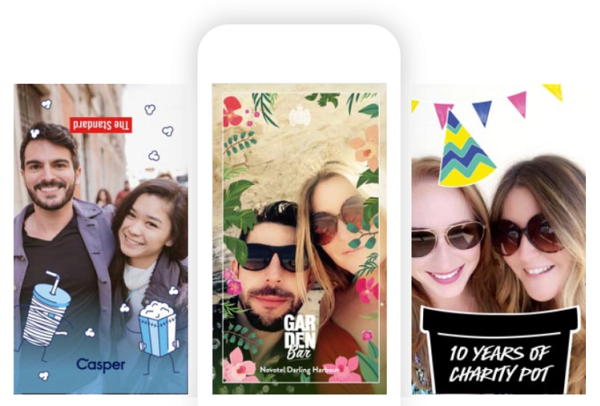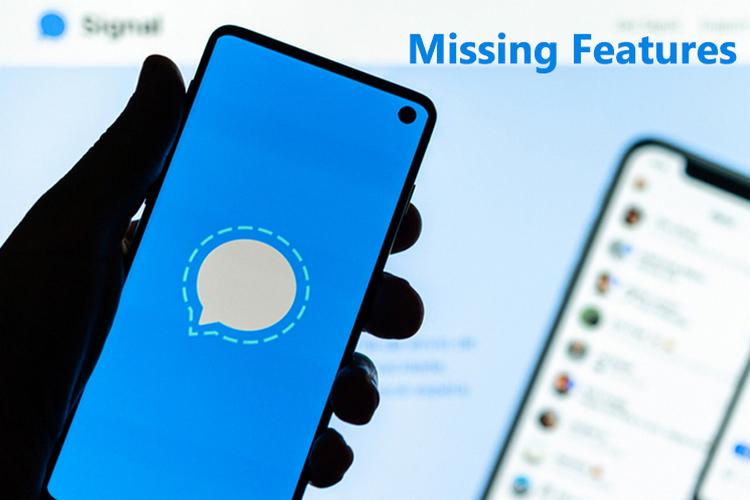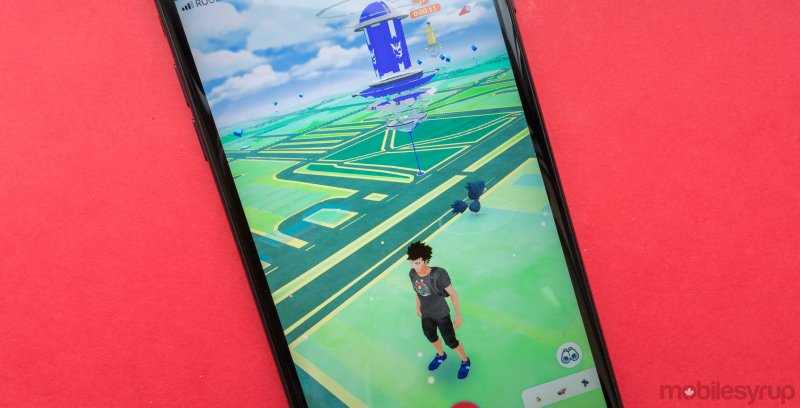Tips dan trik terbaik dari Zoom Meetings yang harus Anda ketahui
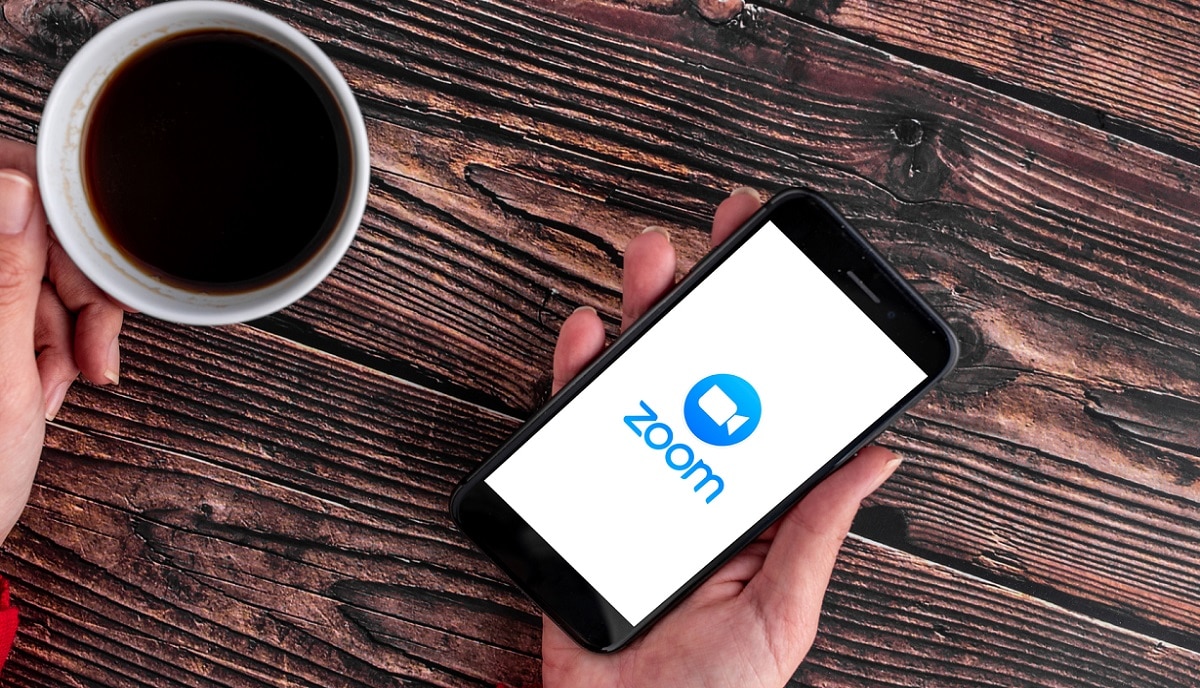
Catatan: Dalam topik berikutnya yang akan Anda baca, Anda akan mempelajari tentang: Tips dan trik terbaik dari Zoom Meetings yang harus Anda ketahui
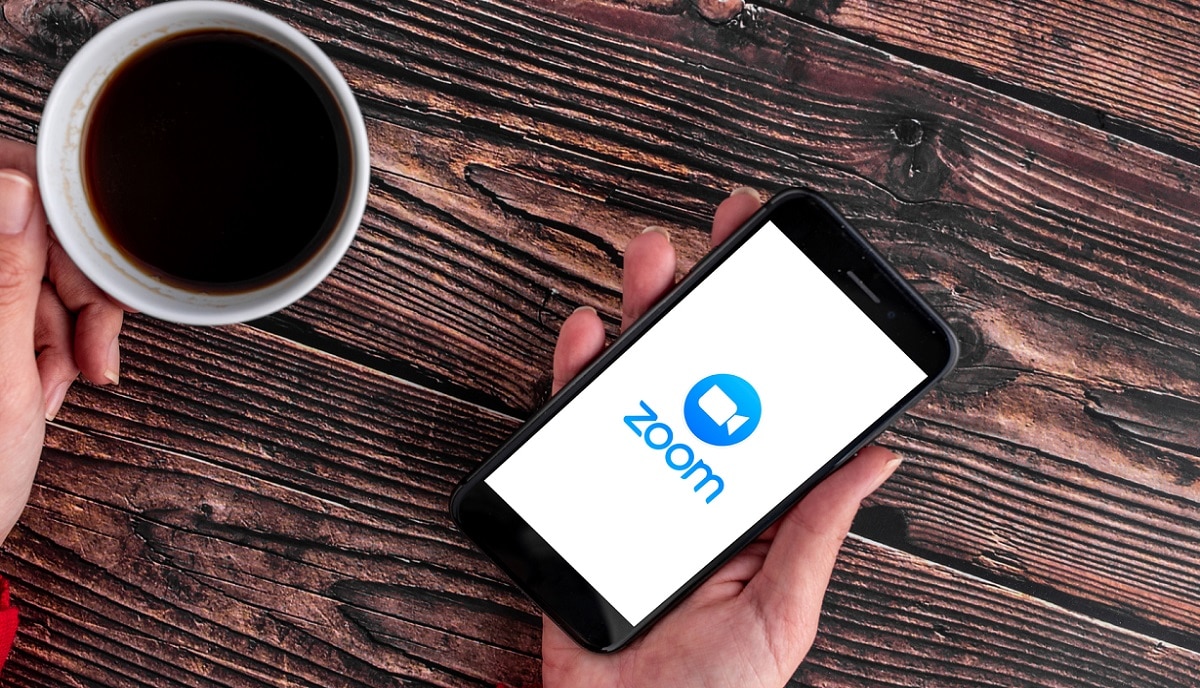
Karena pandemi coronavirus, negara-negara terpenting di dunia diblokir. Di tengah semua fokus ini, Zoom telah menjadi salah satu aplikasi konferensi video terbaik dan digunakan oleh sejumlah organisasi untuk rapat.
Namun, aplikasi tersebut telah mematikan radar untuk analis keamanan karena beberapa masalah keamanan utama, namun jumlah pengguna di platform ini terus bertambah selama crash.
Jika Anda adalah salah satu pengguna yang rutin menggunakan rapat Zoom untuk pekerjaan pribadi dan profesional, tips dan trik ini akan membuat pengalaman Anda menjadi produktif.
Kiat dan trik zoom terbaik
1. Filter Kecantikan
Filter kecantikan dapat dilihat di sebagian besar aplikasi konferensi video, dan Zoom juga menambahkan fitur ini ke aplikasi mereka. Filter kecantikan dapat membantu Anda terlihat bagus dalam konferensi video. Fitur “ketuk” Zoom dapat diakses di pengaturan video. Fitur ini dapat diaktifkan atau dinonaktifkan tergantung pada pengaturan Anda.
2. Ruang untuk mematikan
Bayangkan Anda sedang melakukan panggilan konferensi dengan klien atau kolega di rumah. Tanpa disadari, beberapa anggota keluarga Anda akan masuk ke kamar dan mulai berbicara dengan Anda. Dalam situasi seperti itu, Anda cukup mengetuk bilah spasi untuk mematikan mikrofon alih-alih menemukan tombol bisu. Ini adalah salah satu tips rapat Zoom yang paling berguna untuk dipertimbangkan saat melakukan panggilan konferensi profesional.
3. lihat galeri
Jika Anda ingin melihat jendela langsung untuk setiap peserta panggilan video, bukan jendela speaker besar, Anda dapat memilih tampilan galeri di aplikasi. Untuk mengaktifkan tampilan galeri, klik opsi di sudut kanan atas layar. Jika jumlah peserta lebih dari 49 dalam satu panggilan, layar kedua akan dibuat untuk peserta lainnya.
4. berbagi layar
Untuk membagikan apa yang penting dengan seluruh tim sekaligus, berbagi layar adalah salah satu fitur yang paling penting. Berbagi layar terutama digunakan untuk presentasi dan dokumen dengan rekan kerja. Tetapi orang juga dapat menggunakan berbagi layar untuk menonton film online dengan teman mereka. Peretasan rapat Zoom ini dapat membantu Anda terhubung dengan teman dan menonton film bersama selama karantina virus karona ini.
5. Dana Virtual
Apakah Anda khawatir tentang latar belakang tidak profesional pada pertemuan formal Anda? Anda tidak perlu melakukannya, karena Anda dapat memilih dari beberapa opsi yang tersedia di Zoom. Buka saja opsi pengaturan dan pilih opsi latar belakang virtual dari sana. Ada juga opsi untuk mengunggah foto dari latar belakang apa pun yang ingin Anda gunakan dalam rapat.
6. Pintasan
Anda dapat menggunakan pintasan papan ketik yang berbeda untuk menjalankan fungsi yang berbeda di Rapat Zoom. Jika Anda sedang rapat, Anda dapat dengan cepat mengirim undangan ke orang lain untuk bergabung dalam rapat dengan mengetik Cmd + I untuk Mac dan Alt + I untuk Windows. Anda juga dapat merekam rapat dengan mengetik mCmd + Shift + R di Mac dan Alt + R. Ada beberapa pintasan keyboard lain yang dapat Anda gunakan di Zoom. Misalnya, untuk membagi layar, Anda dapat menggunakan mCmd + Shift + S di macOS dan mengaktifkan Alt + Shift + S Windows dan untuk menonaktifkan panggilan, Anda dapat menggunakan Cmd + Ctrl + M di MacO dan aktifkan Alt + M windows.
Tips dan trik zoom untuk panggilan video yang lebih baik
Kiat zoom yang disebutkan di atas dapat membantu Anda melakukan panggilan video yang lebih baik, terutama di lingkungan profesional. Plus, Anda bisa lebih produktif di Zoom dengan tips hemat waktu ini. Daftar ini tidak lengkap, karena ada beberapa fitur di aplikasi Zoom yang dapat Anda gunakan untuk meningkatkan panggilan video Anda.